CAD怎么修改弯曲箭头
CAD怎么修改弯曲箭头?之前的文章中我们介绍过弯曲箭头的绘制,这里就不一一阐述。今天小编给大家介绍CAD如何修改弯曲箭头的。绘制的弯曲箭头想要修改,该怎么操作呢?下面大家来看看详细的教程。
1、如图所示,我们绘制好一个弯曲箭头
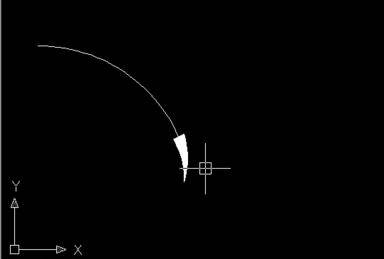
2、选择我们绘制好的弯曲箭头,选中后会有蓝色正方形,这里以最上面一个为例。
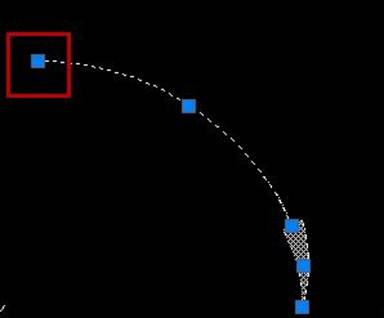
3、用鼠标选中并一直按住鼠标,这时蓝色框框会变成红色,一直按住鼠标并拖动到我们要动动的位置,如图所示红色绘制
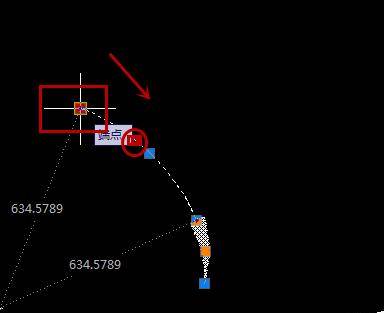
4、放开鼠标已经修改成功了
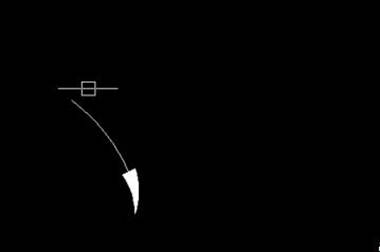
以上就是CAD修改弯曲箭头的教程,修改直线箭头方法同上,希望大家喜欢。